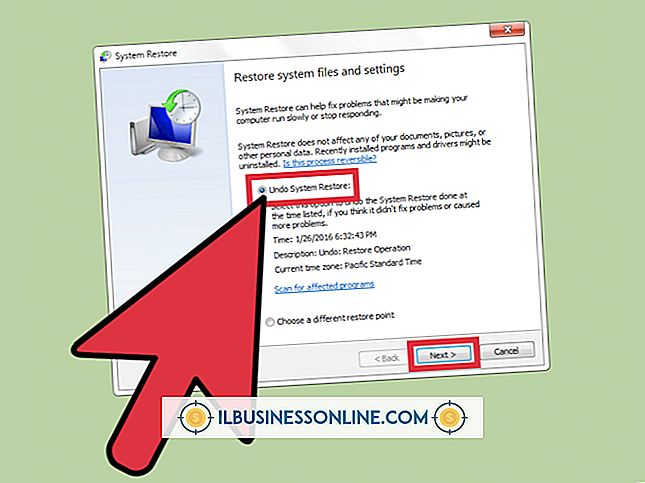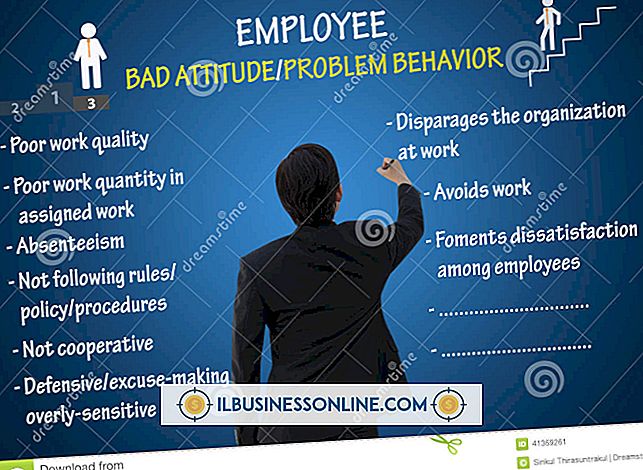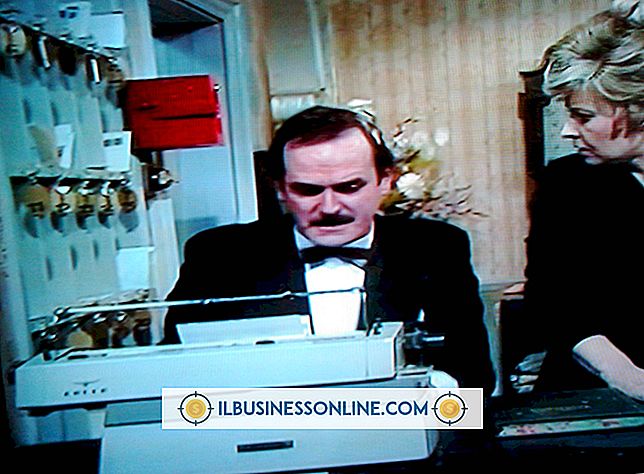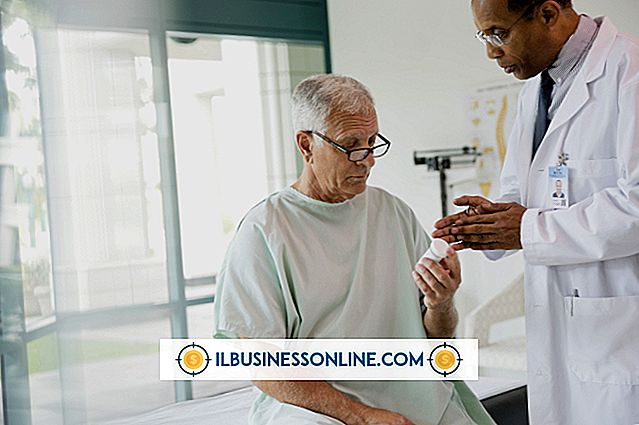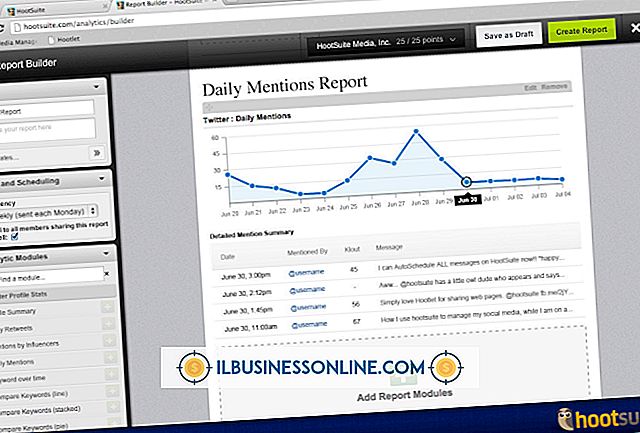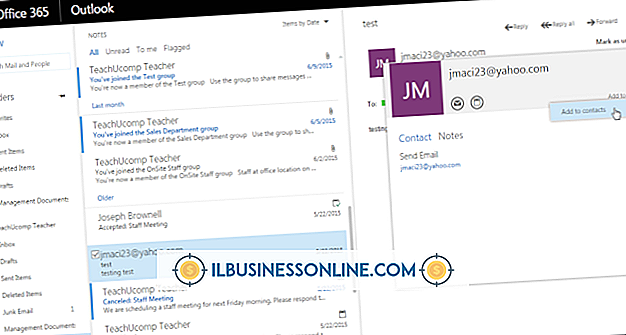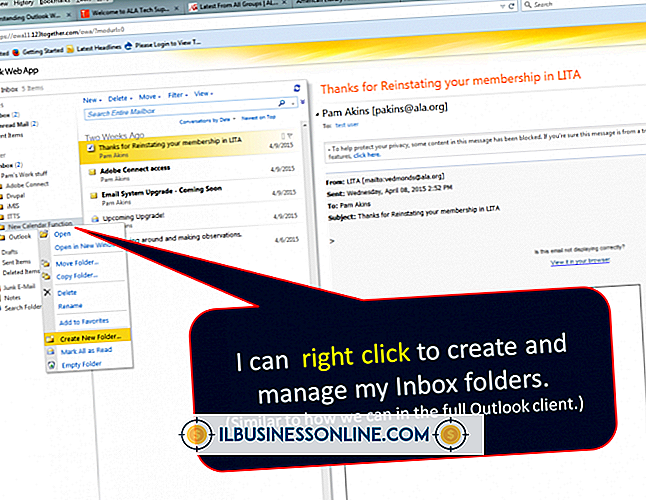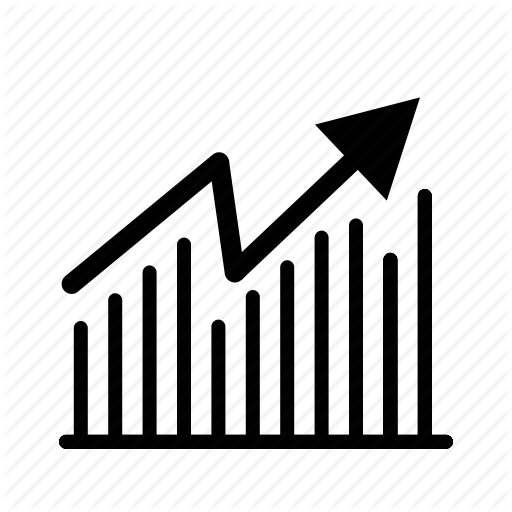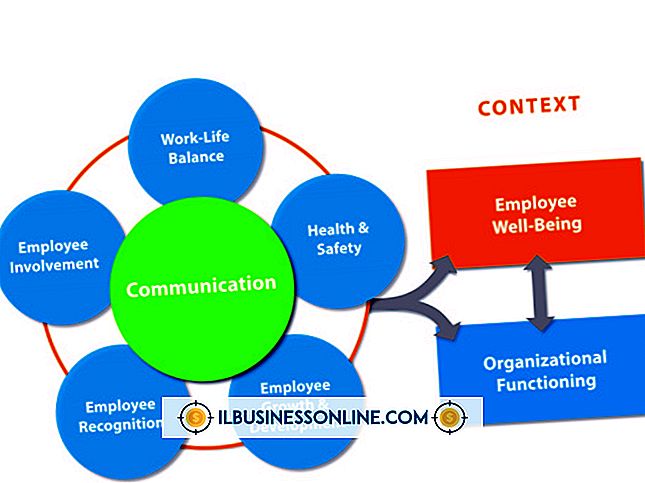Cómo usar un micrófono Logitech

Un micrófono Logitech se conecta a la computadora de su empresa a través de un puerto USB. Una vez conectado, es ideal para grabar notas en su computadora o comunicarse en Yahoo Chat. El micrófono no requiere cargar ningún software adicional o un controlador de dispositivo, e incluye tecnología de cancelación de ruido que filtra el ruido de fondo. Los micrófonos Logitech son compatibles con los sistemas Windows y Mac, y funcionan a la perfección con una gran variedad de aplicaciones de grabación de audio que incluyen Windows Sound Recorder, Audacity y GarageBand de Mac.
1.
Enchufe el conector USB de su micrófono Logitech en cualquier puerto USB abierto de su computadora. Presione el botón "Encendido" en el micrófono para encender el dispositivo. El sistema operativo de su computadora reconoce automáticamente el dispositivo.
2.
Haga clic en "Inicio | Todos los programas | Accesorios | Grabadora de sonido ”para iniciar la utilidad de audio de Windows, o abrir su aplicación de grabación de audio preferida desde el menú Todos los programas, el escritorio o el disco duro de su computadora haciendo clic en el nombre o el icono de la aplicación.
3.
Haga clic en "Iniciar grabación", "Grabar" o en un botón similar para usar la función de grabación de la aplicación. Sostenga el micrófono de Logitech cerca de su boca y hable al dispositivo con una voz normal. No grite, ya que esto puede resultar en audio distorsionado.
4.
Presione el botón "Detener grabación", "Detener" o un botón similar para dejar de grabar.
5.
Introduzca un nombre de archivo para el archivo de audio grabado. Si está utilizando la Grabadora de sonidos, escriba el nombre en el cuadro de entrada "Nombre de archivo". Navegue hasta el directorio en el que desea guardar el archivo y haga clic en el botón "Guardar".
6.
Haga clic en "Archivo" y "Guardar como" si está utilizando una aplicación de grabación de audio que no sea la Grabadora de sonidos. Desplácese al directorio en el que desea guardar el archivo y escriba un nombre de archivo en el cuadro "Nombre de archivo:". Haga clic en el botón "Guardar" para guardar su archivo de audio.
7.
Cierre la grabadora de sonido o su aplicación de grabación de audio y apague su micrófono Logitech.
Propina
- Si utiliza un servicio de chat de voz basado en la web como Yahoo Chat o Google Talk, haga clic en "Iniciar llamada de voz" o en un enlace o botón similar para usar su micrófono Logitech para el servicio.